Table of Contents
確認環境
- Unity Version 2019.4.28f1
- mapbox-unity-sdk_v2.1.1
Unity2020で使用する場合の記事は以下です。
Mapboxにサインアップする
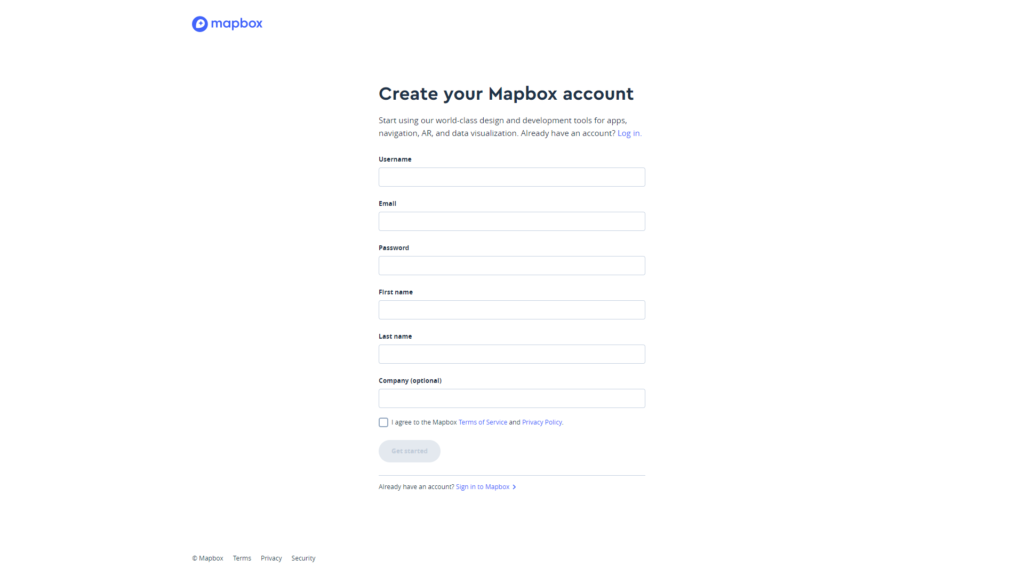
MapboxのWebサイトのSign upボタン等からアカウントを作成します。
https://www.mapbox.com/
新規Unityプロジェクトの作成
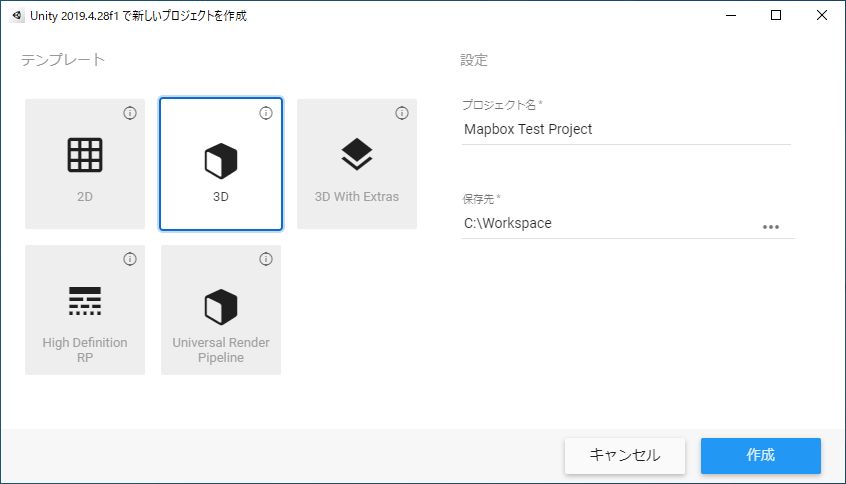
新規の3Dプロジェクトを作成します。
SDKのダウンロードとインポート
以下のページからunitypackageをダウンロードします。
https://www.mapbox.com/install/unity/
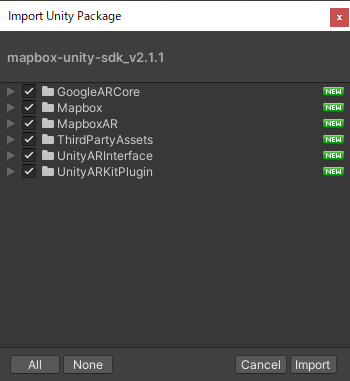
Unityエディタ上で、Assets > Import Package > Custom Package…を選択し、ダウンロードしたmapbox-unity-sdk_v2.1.1.unitypackageを選択します。
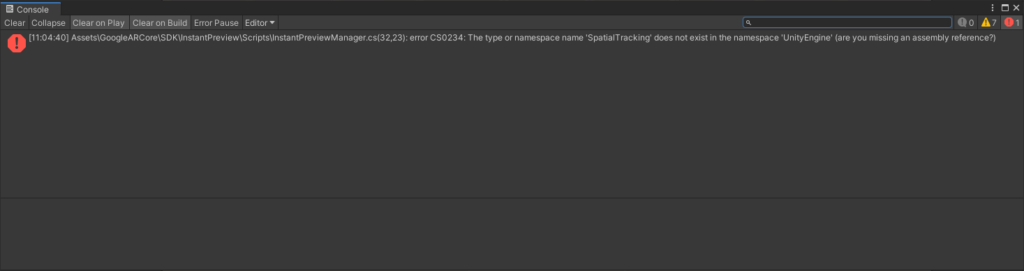
インポートが完了すると上の画像のようなエラーが発生します。
発生しているエラー解消のためにパッケージを導入します。
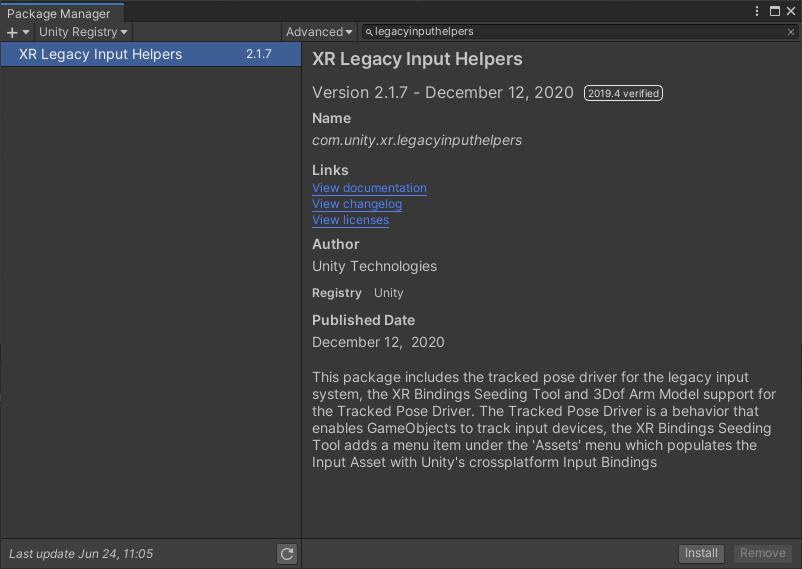
UnityエディタのメニューからWindow > Package Managerを選択しパッケージマネージャーを開き、右上の検索窓等からXR Legacy Input Helpersをインストールします。
これでエラーが解消できた場合は次の手順に進みます。
Mapboxのセットアップ
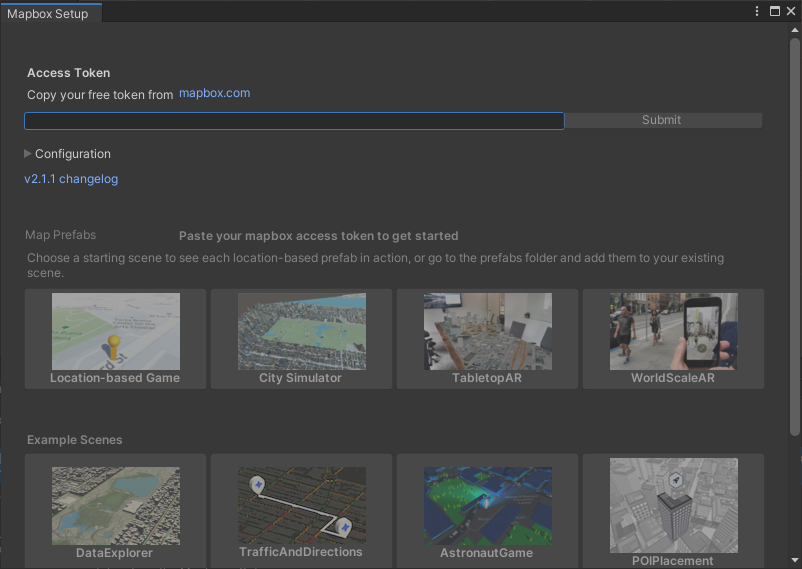
パッケージのインポート、およびエラーの解消が完了すると上の画像のようなウィンドウが開きます。
自動で開かない場合は、Unityエディタ上部のメニューにMapboxメニューが追加されているため、そのメニューのSetupを選択するとこのウィンドウが開きます。
Access Tokenのテキストボックスに自身のアクセストークンを入力し、Submitボタンを押下すると認証が行われ、認証が通るとAPIが使用可能な状態になります。
アクセストークンは自身のアカウントページに表示されています。
https://account.mapbox.com/
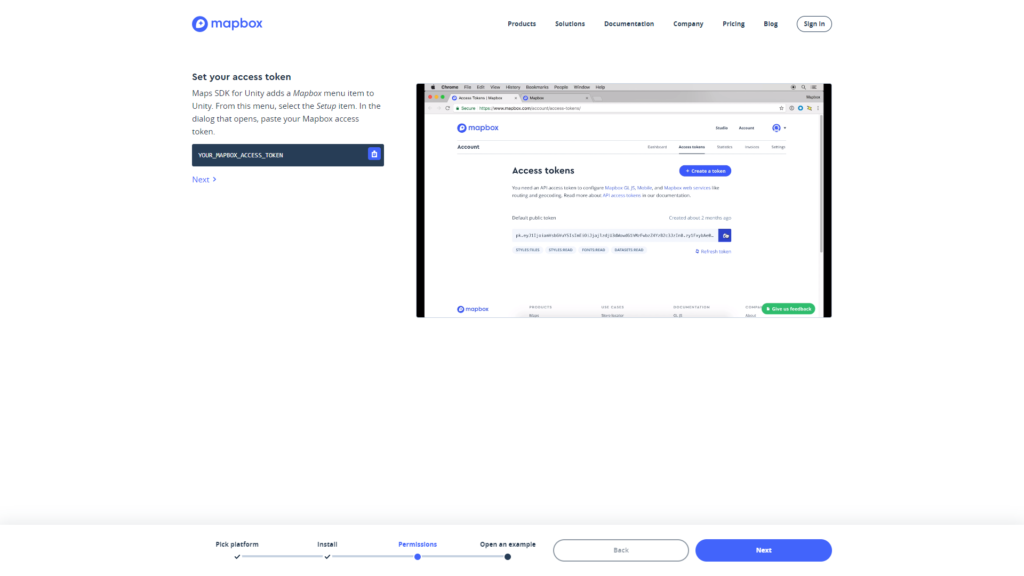
または、サインアップした状態だと以下のページにも表示されています。
https://www.mapbox.com/install/unity/permission/
